
КАТЕГОРИИ:
Архитектура-(3434)Астрономия-(809)Биология-(7483)Биотехнологии-(1457)Военное дело-(14632)Высокие технологии-(1363)География-(913)Геология-(1438)Государство-(451)Демография-(1065)Дом-(47672)Журналистика и СМИ-(912)Изобретательство-(14524)Иностранные языки-(4268)Информатика-(17799)Искусство-(1338)История-(13644)Компьютеры-(11121)Косметика-(55)Кулинария-(373)Культура-(8427)Лингвистика-(374)Литература-(1642)Маркетинг-(23702)Математика-(16968)Машиностроение-(1700)Медицина-(12668)Менеджмент-(24684)Механика-(15423)Науковедение-(506)Образование-(11852)Охрана труда-(3308)Педагогика-(5571)Полиграфия-(1312)Политика-(7869)Право-(5454)Приборостроение-(1369)Программирование-(2801)Производство-(97182)Промышленность-(8706)Психология-(18388)Религия-(3217)Связь-(10668)Сельское хозяйство-(299)Социология-(6455)Спорт-(42831)Строительство-(4793)Торговля-(5050)Транспорт-(2929)Туризм-(1568)Физика-(3942)Философия-(17015)Финансы-(26596)Химия-(22929)Экология-(12095)Экономика-(9961)Электроника-(8441)Электротехника-(4623)Энергетика-(12629)Юриспруденция-(1492)Ядерная техника-(1748)
Структура данных в ГИС (слои, группы слоев, легенды)
|
|
|
|
Теоретическая часть
Одна из особенностей данных в ГИС - их послойная организация. Каждый слой обычно содержат информацию одного типа. При этом данные организованы по типу объекта (точка, линия, полигон), так и далее по содержательной информации. К примеру, одним слоем могут быть реки, другим - дороги, третьим - границы стран. Это свойство во многом определяет возможность анализа и обработки различных типов данных. В качестве слоя могут выступать данные разного типа и формата.
Слои могут объединяться в группы, что помогает управлять информацией. К примеру, если различные типы дорог находятся в разных слоях, они могут быть сгруппированы в единую группу Дороги.
Типы данных и термины, для которых чаще всего применяются для понятие слоя:
• тема (theme) - общее название для одного слоя данных в любом формате;
• покрытие (coverage) - название для слоя данных, полученного с помощью ПО Arcinfo и находящихся в специальном формате;
• шейп-файл (shape-file) - название для слоя данных, полученного с помощью ПО Arcview и находящихся в специальном формате Shape;
• набор объектов (feature class) - общее название для группы объектов одного типа (точка, линия, полигон), имеющих одинаковую атрибутивную информацию.
Для визуализации данных, необходимо загрузить их в область содержания карты (TOC - Table of contents).
Неотъемлемая характеристика слоя - легенда или условное обозначение, тот символ или набор символов, которыми объекты слоя отображаются на карте.
Для передачи визуализации служит специальный файл слоя - layer-файл, сохранив который, можно позже загрузить слой со всеми настройками визуализации. Файл слоя также может создаваться сразу для целой группы слоев.
Практическая часть
|
|
|
Учебные материалы для этой главы расположены на сетевой папке «PrakticLesson». Название папки – «chapt10».
В практической части этой главы Вы научитесь:
· Работать со структурой данных в ArcMap;
· Группировать данные
· Работать с файлом легенды слоя
Упражнение 1. Организация данных в ГИС
1. Создайте новый проект ex5.mxd в папки chapt10.
2. Загрузите в проект топографические карты 2-х километрового масштаба chapt10 \ topo2km \ и векторные слои из папки chapt10 \ vector \. После того, как данные будут загружены в таблицу содержания вида, вы увидите, что легенда каждого слоя будет развернута.
3. Для того, чтобы изменить легенду слоя zp-bсс щелкните правой кнопкой мыши по имени слоя в таблице содержания вида и выберите раздел Properties. Обратите внимание, что, выбрав условное обозначение слоя в таблице содержания вида, можно перейти в режим изменения этого символа.
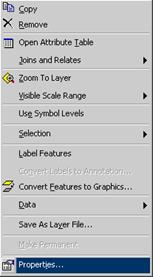
4. В окне свойств слоя (Layer Properties) выберите закладку Symbology

Выберите символ, показывающий то, как выглядит легенда слоя. Перед вами откроется редактор символа Symbol Selector. Измените цвет заливки символа (fill color) на прозрачную заливку (no color), установите толщину линии обводки (outline width) равную 3 и задайте красный цвет обводки полигона. Нажмите ok и затем Apply в окне свойств слоя (Layer Properties).

5. Для того, чтобы каждый раз не настраивать легенду заново ее можно сохранить в специальный файл легенды - layer-файл. Для того, чтобы создать такой файл, нажмите правой кнопкой мыши по названию слоя в таблице содержания вида и выберите Save As Layer File...

В окне сохранения слоя задайте имя layer-файлу и нажмите ок

6. Удалите слой zp-bcc из проекта и загрузите его снова. Теперь для того чтобы задать определенную легенду слою будем использовать сохраненный файл легенды. Для того, чтобы его применить откройте окно свойств слоя Layer Properties, выберите закладку Symbology и нажмите кнопку import...
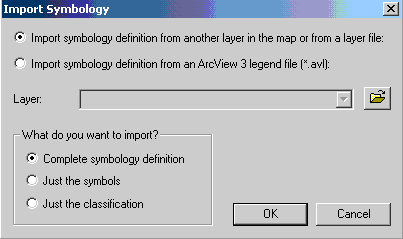
Нажмите на кнопку  и укажите путь к папке в которую был сохранен lyr-файл. Выберите этот файл и нажмите Add - OK- Apply. Как Вы увидите, символ сохраненной легенды был применен к слою zp-bcc
и укажите путь к папке в которую был сохранен lyr-файл. Выберите этот файл и нажмите Add - OK- Apply. Как Вы увидите, символ сохраненной легенды был применен к слою zp-bcc
|
|
|
7. Для удобства организации данных в рабочем проекте удобнее провести их группирование по типу - например, объединить все топографические карты в одну группу, все лесоустроительные материалы - в другую, космические снимки - в третью. Такая организация помогает более эффективно управлять данными в проекте.
8. Для объединения слоев в группу удерживая клавишу shift выделите один за другим те слои, которые необходимо объединить, и, удерживая выделение, нажимите правую клавишу мыши. В появившемся окне выберите Group. Теперь указанные слои будут объединены одной в группе. Задайте имя новой группе - Топо2км.

9. Повторите операцию для других типов данных, загруженных в проект. Заметьте, для того чтобы разгруппировать данные необходимо щелкнуть правой кнопкой мыши по названию группы в таблице содержании вида и выбрать Ungroup
10. Вы можете сохранять layer-файл для группы целиком. В дальнейшем это позволит загрузить в проект всю группу целиком с уже настроенными легендами и характеристиками для каждого слоя. Для того, чтобы сохранить lyr-файл группы, нажмите правой кнопкой мыши по названию группы в таблице содержании вида и выберите Save As Layer File... В окне сохранения слоя задайте имя layer-файлу Топо2км (сохраните этот файл в папку chapt10) и нажмите OK.
11. Удалите группу Топо2км целиком.
12. Теперь откройте папку в которую был сохранен layer-файл группы и загрузите его в проект (Add data). Как вы видите, в проект были загружены все данные, которые были сохранены как группа с настроенными легендами и свойствами.
|
|
|
|
|
Дата добавления: 2017-01-13; Просмотров: 1146; Нарушение авторских прав?; Мы поможем в написании вашей работы!